- Järjestelmävirheet ei ole ollenkaan hauskaa käsitellä, koska ne aiheuttavat käyttöjärjestelmän enää toimimisen suunnitellulla tavalla. Viimeisenä, mutta ei vähäisimpänä, ne ovat yleensä kohtalokkaita.
- Erityisen yleinen järjestelmävirhe on syklinen redundanssitarkistus, joka tapahtuu, kun Windows ei tunnista tietokoneeseesi liitettyjä asemia.
- Kertoimet eivät ehkä näytä suotuisilta, mutta voit olla varma, että voit kokeilla muutamia asioita, jos olet jumissa tässä asiassa. Tarkista alla oleva opas ja tutustu ratkaisuihimme.
- Innokas tietää enemmän Windows 10 -virheet ja miten ne ratkaistaan? Opi kaikesta tiedettävästä omasta osastostamme.
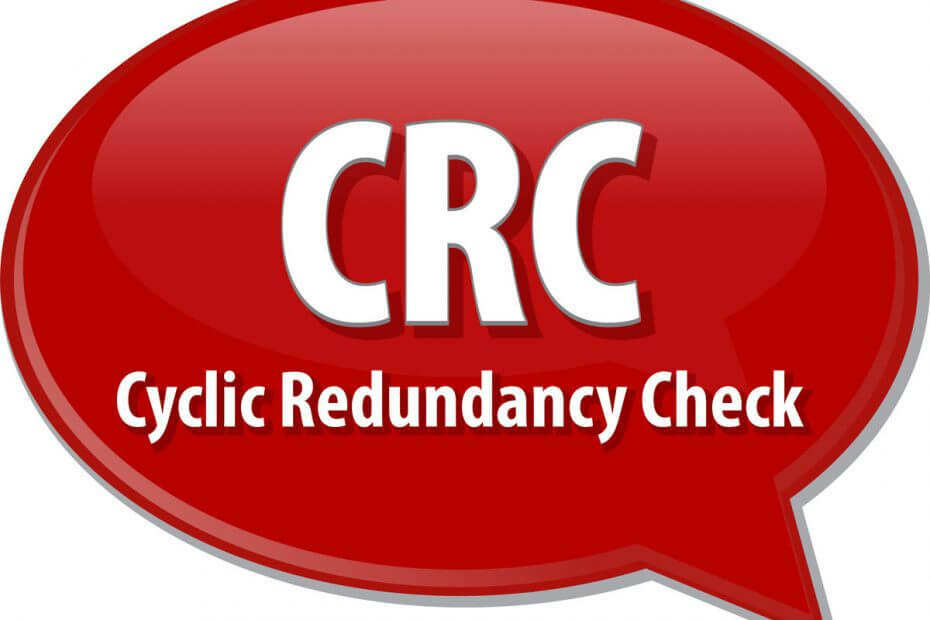
Tämä ohjelmisto pitää ajurit käynnissä ja pitää sinut turvassa tavallisista tietokonevirheistä ja laitteistovikoista. Tarkista kaikki ohjaimesi nyt kolmessa helpossa vaiheessa:
- Lataa DriverFix (vahvistettu lataustiedosto).
- Klikkaus Aloita skannaus löytää kaikki ongelmalliset kuljettajat.
- Klikkaus Päivitä ohjaimet uusien versioiden saamiseksi ja järjestelmän toimintahäiriöiden välttämiseksi.
- DriverFix on ladannut 0 lukijoita tässä kuussa.
Jos saat ERROR_CRC virhekoodi Tietovirhe (syklinen redundanssitarkistus) kuvaus, korjaa se noudattamalla tässä artikkelissa lueteltuja vianmääritysvaiheita.
ERROR_CRC: Mikä se on ja miksi se tapahtuu?
Syklinen redundanssitarkistus on virhekoodi, joka tapahtuu, kun järjestelmä on havainnut tahattomia muutoksia raakatietoihin. Sitä käytetään digitaalisissa verkoissa ja tallennuslaitteissa, ja se tapahtuu usein, kun Windows havaitsee suuria aseman muutoksia ja ei tunnista tietokoneeseesi liitettyjä asemia.
Tämä virhe esiintyy joskus myös Outlookissa, kun työkalu lataa sähköpostit tietokoneellesi, mikä estää sinua katsomasta lataamiasi viestejä. Tämä ongelma voi ilmetä, jos henkilökohtaisen kansion tiedosto on vioittunut.
Kuinka korjata tietovirhe Syklinen redundanssitarkistus
1) Tarkista levyltä virheet
Windows 10: ssä voit suorittaa levyn tarkistuksen Komentokehote.
Käynnistä komentokehote järjestelmänvalvojana ja kirjoita chkdsk C: / f -komento ja Enter. Korvaa C kiintolevyn kirjaimella osio.

Nopeana muistutuksena, jos et käytä parametria / f, chkdsk näyttää viestin, että tiedosto on korjattava, mutta se ei korjaa virheitä. chkdsk D: / f komento havaitsee ja korjaa asemaan vaikuttavat loogiset ongelmat. Korjaa fyysiset ongelmat suorittamalla myös parametri / r.

Siirry Windows 7: ssä kiintolevyihin> napsauta hiiren kakkospainikkeella tarkistettavaa asemaa> valitse Ominaisuudet> Työkalu. Napsauta Virheen tarkistus -osiossa Tarkista ja korjaa Automaattisesti järjestelmätiedostovirheet.

2) Alusta kiintolevy
Jos yllä oleva ratkaisu ei toiminut, yritä alustaa ongelmallinen asema. Aseman oletusasetusten alustamisen ja palauttamisen pitäisi korjata tämä virhe. Muista, että aseman alustaminen tarkoittaa kaikkien asemaan tallennettujen tiedostojen ja kansioiden poistaminen.
Voit alustaa aseman komentokehotteella:
1. Valitse Käynnistä> kirjoita cmd > napsauta hiiren kakkospainikkeella cmd-hakutulosta> valitse Suorita järjestelmänvalvojana
2. Kirjoita muoto C: / FS: exFAT> paina Enter aloittaaksesi C-aseman muotoilun exFAT-muodossa. Korvaa C: ongelmallisen aseman kirjaimella.
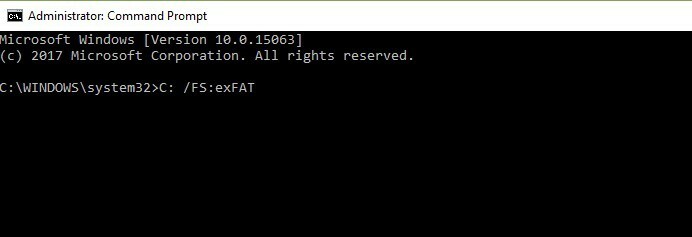
Voit alustaa aseman myös Levynhallinta-apuohjelmalla:
1. Valitse Käynnistä> kirjoita levynhallinnointi > valitse Levynhallinta-apuohjelma
2. Napsauta hiiren kakkospainikkeella alustettavaa asemaa> valitse Muoto-vaihtoehto

3. Mukauta muotoiluprosessia seuraamalla näytön ohjeita> napsauta varoitusikkunassa OK.
4. Kun muotoiluprosessi on valmis, voit käyttää asemaa. Yritä asentaa päivitykset uudelleen nähdäksesi, korjasiko tämä toiminto ongelman.
3) Puhdista väliaikaiset tiedostot ja kansiot
Yksinkertaisin ja nopein tapa Poista väliaikaiset tiedostot ja kansiot käyttämällä Levyn uudelleenjärjestämistä. Kun käytät tietokonetta tai selaat Internetiä, tietokoneesi kerää useita tarpeettomia tiedostoja.
Nämä ns. Roskapostitiedostot voivat vaikuttaa tietokoneen suorituskykyyn ja laukaista myös useita virhekoodeja, mukaan lukien ERROR_CRC-virhekoodi. Puhdista väliaikaiset tiedostot ja yritä sitten käyttää asemaa uudelleen.
Näin voit käyttää Levyn puhdistus Windows 10: ssä:
1. Valitse Käynnistä> kirjoita Levyn uudelleenjärjestäminen> käynnistä työkalu

2. Valitse puhdistettava levy> työkalu ilmoittaa, kuinka paljon tilaa voit vapauttaa

3. Valitse Siivoa järjestelmätiedostot.
Levynpuhdistuksen käyttäminen Windows 7: ssä:
- Valitse Käynnistä> kirjoita Levyn uudelleenjärjestäminen> avaa Levyn uudelleenjärjestäminen.
- Valitse Levyn uudelleenjärjestäminen -osiossa Siivoa järjestelmätiedostot ja valitse puhdistettava asema> napsauta OK.
- Valitse Levyn uudelleenjärjestäminen -välilehdessä niiden tiedostotyyppien valintaruudut, jotka haluat poistaa> napsauta OK> valitse Poista tiedostot.
4) Käytä edellistä asemakirjainta / vaihda asemakirjain
Jos tietovirheen syklinen redundanssitarkistuskoodi tapahtui aseman kirjaimen vaihtamisen jälkeen, yritä palauttaa edellinen kirjain.
1. Valitse Haku> kirjoita levynhallinta> valitse ensimmäinen tulos> käynnistä työkalu
2. Valitse ongelmallinen asema> napsauta sitä hiiren kakkospainikkeella> valitse Muuta ohjaimen kirjaimia ja polkuja
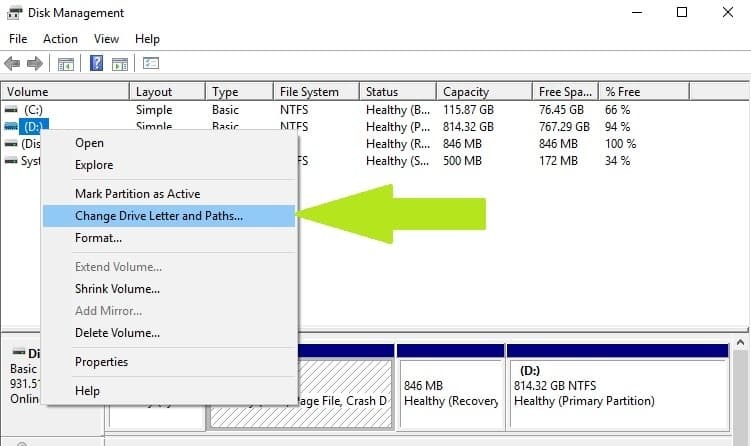
3. Napsauta Muuta-painiketta> palauta edellinen ohjainkirjain> napsauta OK.
5) Asenna PartedMagic tai Recuva
Käyttäjät ilmoittivat myös, että PartedMagic pystyy korjaamaan Data error (cyclic redundancy check) -virhekoodin. PartedMagic on levyn osiointi- ja palautustyökalu, joka tukee monia asemamuotoja, mukaan lukien FAT16, FAT 32, HFS jne.
Se voi alustaa sisäisiä ja ulkoisia kiintolevyjä, luoda, siirtää ja poistaa kiintolevyosioita, kloonata aseman jne.
Sinä pystyt lataa PartedMagic työkalun viralliselta verkkosivustolta.
Recuva on tehokas tiedostojen palautustyökalu, jonka avulla voit palauttaa tiedostot vioittuneilta levyiltä. Haudattujen tiedostojen syväskannaustoiminnon ansiosta Recuva pystyy noutamaan käytännössä kaikki kadonneet tiedostot. Monet Windows-käyttäjät vahvistivat, että Recuva auttoi heitä korjaamaan Data error (cyclic redundancy check) -virheen.
Sinä pystyt lataa Recuva ja katso, toimiiko tämä sinulle.
6) Käytä levyosaa
Voit myös korjata Datapart-komennon Data error (cyclic redundancy check) -virhekoodin. Diskpart on tehokas työkalu kiintolevyn hallintaan, ja sen käyttö voi vahingoittaa järjestelmääsi. Ole erityisen varovainen käyttäessäsi tätä komentoa ja muista, että käytät sitä omalla vastuullasi.
- Valitse Käynnistä> kirjoita Diskpart> napsauta hiiren kakkospainikkeella hakutuloksia diskpart> Suorita järjestelmänvalvojana.
- Kirjoita luettelolevykomento tunnistaaksesi kaikki käytettävissä olevat laitteet

- Tyyppi valitse äänenvoimakkuus X (korvaa X laitteelle määritetyllä äänenvoimakkuuden numerolla) valitaksesi ongelmallisen aseman
- Kirjoita puhdas puhdista asema
- Nyt aiot luoda uuden osion käyttämällä luo osio ensisijainen komento
- Kirjoita komento valitse osio 1 valitaksesi äskettäin lisätyn osion
- Kirjoita sitten komento aktivoida aktivoi uusi osio ja komento muoto FS = NTFSlabel = [lisää uuden aseman kirjain] nopeasti. Kirjoita komento ilman sulkeita.
- Tyyppi anna kirjain = Y (korvaa Y kirjaimella, jonka haluat määrittää laitteelle).
Korjaa tietovirhe Syklinen redundanssitarkistus Outlookissa
Kuten mainitsimme tämän artikkelin alussa, syklisen redundanssin tarkistusvirhe voi ilmetä myös Outlookissa. Voit korjata ongelman seuraavasti:
1. Tarkista ensin asema virheiden varalta (katso lisätietoja yllä olevasta ratkaisusta 1).
2. Korjaa henkilökohtainen kansiotiedosto Saapuneet-kansion korjaustyökalu. Katso vaiheittaiset ohjeet siitä, miten tämä tehdään Microsoftin tukisivu.
Toivomme, että yllä luetellut ratkaisut auttoivat sinua korjaamaan syklisen redundanssin tarkistusvirheen. Kuten aina, jos olet löytänyt muita ratkaisuja ongelman korjaamiseen, voit auttaa Windows-yhteisöä lisäämällä vianetsintävaiheet alla oleviin kommentteihin.
Usein Kysytyt Kysymykset
CRC: t perustuvat syklisiin koodesyklisiin koodeihin. Nimi tulee siitä, että tarkistusarvo itsessään on redundanssi. Tämä tarkoittaa, että se laajentaa viestiä lisäämättä entropiatietoja.
Koska se liittyy suoraan tiedonsiirtoon (tietoja ei kopioida oikein lähteestä määränpäähän), Syklinen redundanssitarkistus virhe voi ilmetä minkä tahansa digitaalisen median, tallennuslaitteen tai jopa verkkopaketin yhteydessä.
CRC-virheet ovat yleisiä kiireisessä verkossa, ja ne johtuvat kehyksen vioittumisesta (esimerkiksi kun paketit ylittävät tälle verkolle määritetyn maksimikehyksen koon). Jos johdin toisella puolella tarkistettu arvo ei täsmää, tämä johtaa CRC-virheeseen Ethernetissä.


